Canalul iTunes Podcasts pentru Roku vă oferă întreaga colecție de podcast-uri disponibile pe iTunes pe TV. Iată cum se poate adăuga.
Roku este una dintre cele mai cool seturi de top pentru streamingul de internet pe televizor. Ți-am arătat cum să adăugați canale ascunse la linia sa, și iată cum să adăugați podcasturi video și audio iTunes. Canalul iTunes Podcasts vă oferă întreaga colecție de podcast-uri disponibile pe iTunes.
Pe computer, conectați-vă la contul Roku și apoi la Adăugați pagina de canal. Tip: ITPC și faceți clic pe Adăugare canal.
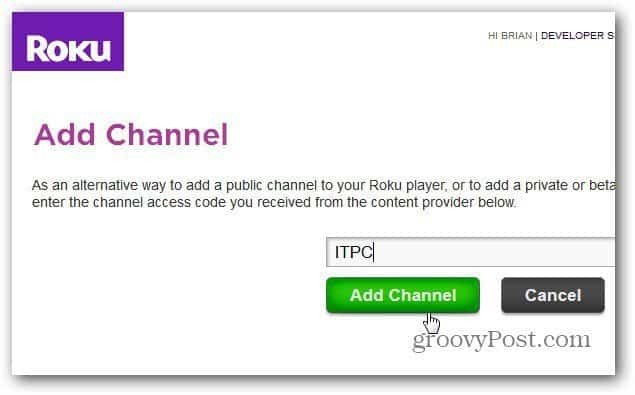
Pe ecranul următor faceți clic pe Da, Adaugă canal.
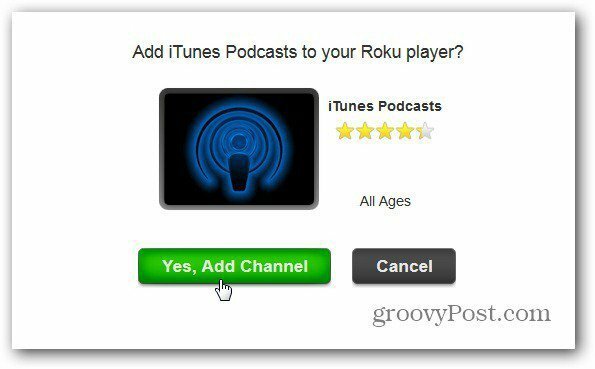
Veți primi un mesaj care vă permite să știți că poate dura până la 24 de ore. Din experiența mea, canalele sunt adăugate în câteva minute.
Acum, pe Roku, navigați la noul canal iTunes Podcasts.
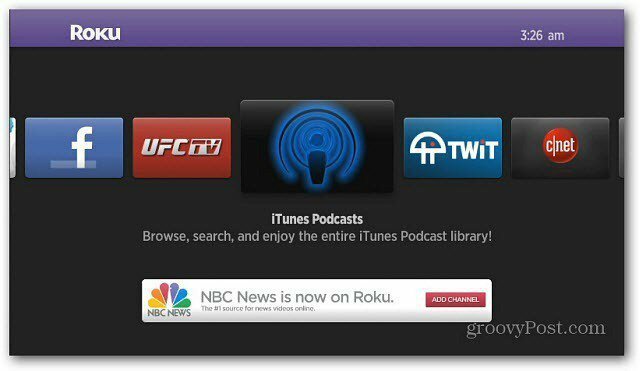
Acum derulați și începeți să căutați podcast-uri disponibile. Puteți răsfoi prin Favorite, Top Show, Furnizori sau puteți căuta un anumit podcast.
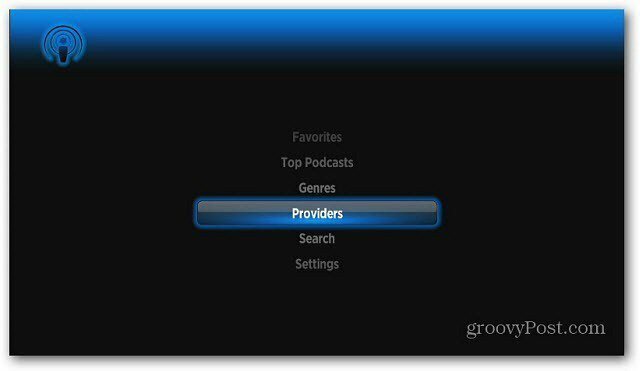
Selectarea furnizorilor vă oferă o listă de entități care furnizează podcasturi listate în ordine alfabetică.
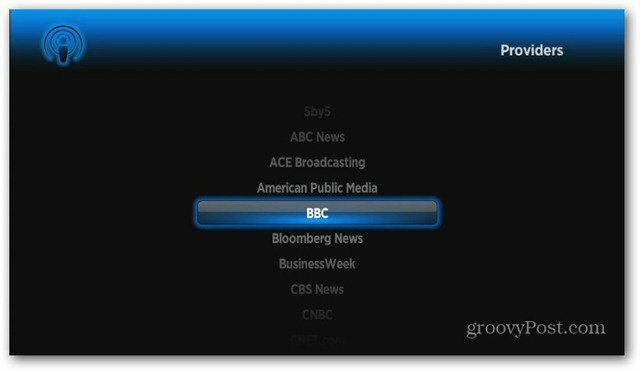
Apoi derulați și găsiți anumite emisiuni de podcast.
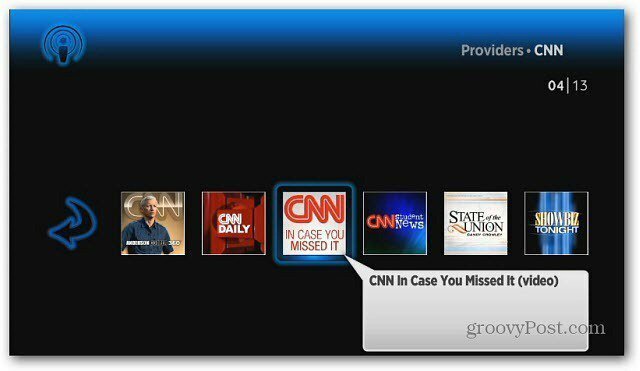
În acest exemplu, caut Genuri >> Tehnologie.
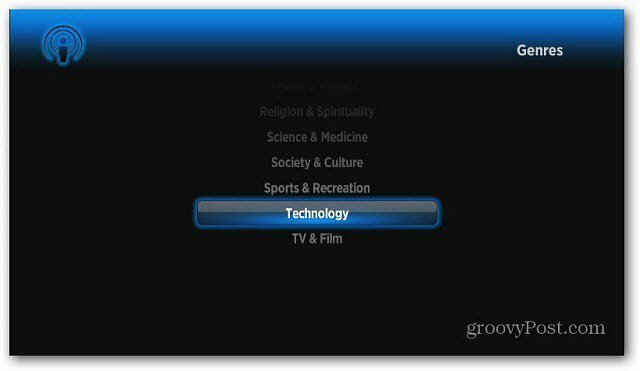
Pe ecranul următor, selectați Podcast Type - Audio, Video sau ambele.
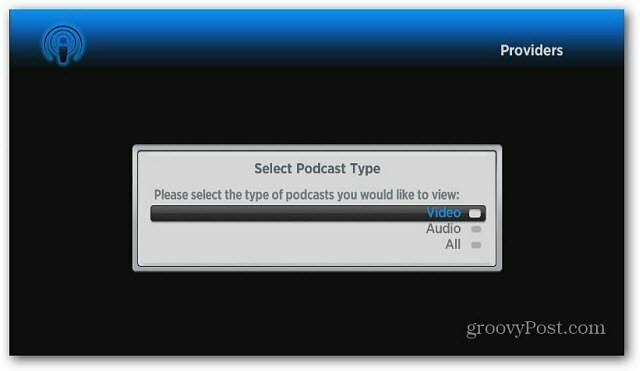
Acum puteți derula și găsi emisiunile preferate în diverse categorii.
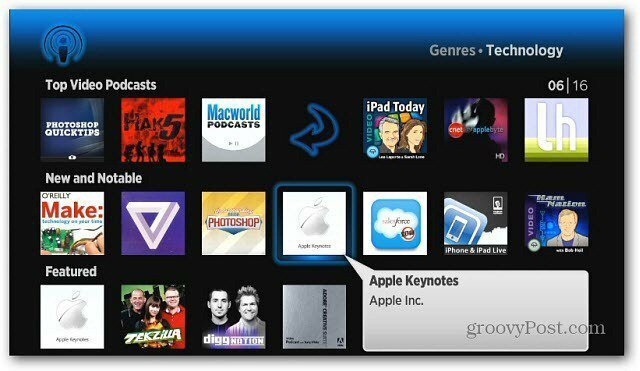
Apoi derulați pentru a selecta un episod specific.
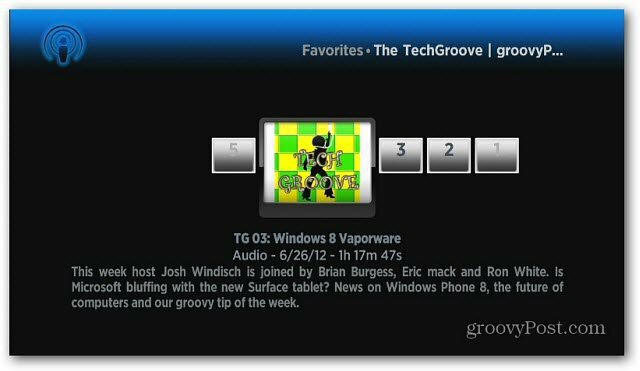
Acum v-a oferit o scurtă descriere a emisiunii. Jucați episodul sau adăugați podcast-ul la categoria dvs. Favorite.
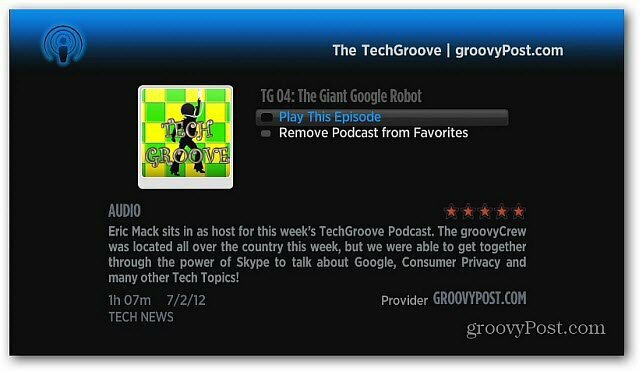
Lucrul interesant este că podcast-urile încep să curgă imediat. Nu este nevoie să le descărcați mai întâi ca în iTunes. Macabru!
